Wi-Fi 핫스팟이란 무엇이며 어떻게 사용합니까?

나는 모든 사람이 다른 사업과 커피 조인트를 제공하는 것을 보았을 것이라고 생각합니다.무료 Wi-Fi 핫스팟!“ 그래서 친구가 최근에“Wi-Fi 란 무엇입니까? “Wi”는 무선을 의미하고“Fi”는… 음… 좋은 질문입니다!
그 이름은 무엇을 의미합니까?
WI-FI (또는 WiFi)는약어 또는 단기 용어. 이 기술이 원래 "Wi-Fi Alliance"(보다 많은 괴짜)에 의해 발명되었을 때, 그들은 "Wi-Fi"가 IEEE 801.11보다 더 좋게 들렸다 고 판단했습니다. 그들은 또한 그것이 잘 들렸다 고 생각했으며 잘 알려진 Hi-Fi 기술과 비슷한 소리를 냈습니다. 따라서 Wi-Fi가 탄생했습니다!
Wi-Fi는 무엇을합니까?
Wi-Fi는 일반 네트워크처럼 사용됩니다전선을 제외한 연결. 대부분의 경우 (항상 그런 것은 아님) 집이나 Wi-Fi 핫스팟에서 컴퓨터를 고속 인터넷 연결에 연결하는 데 사용됩니다.
그리고 Wi-Fi 핫스팟이란 무엇입니까?
Wi-Fi 핫스팟은 설명에 사용되는 용어 일뿐입니다.무선 방송 장치 (일반적으로 무선 라우터라고 함)를 수용 할 수있는 범위를 가진 지역 또는 비즈니스 (커피 숍, 버스 등) 무선 지원 라우터를 구입하고 해당 설정 지침에 따라 집에서 빠르게 설정할 수 있습니다. 그러나 일반적으로 고속 인터넷 서비스에 가입하면 일반적으로 제공하는 모뎀 / 라우터 / 스위치에 Wi-Fi가 내장되어 있으므로 외출하기 전에 현금을 확인해야합니다. 그러나 어떤 이유로 ISP가 싼 과 하지 않았다 연결될 때 Wi-Fi 가능 장치 제공서비스를 구입하려면 하나를 구매할 수 있습니다. 하나를 쇼핑 할 때는 Wireless N (또는 802.11 N)이이 기사를 쓸 당시 가장 다양한 범위, 속도 및 안정성을 제공한다는 점에 유의해야합니다. 모든 장치가 N과 호환되는 것은 아니므로 G (802.11 G)가 또 다른 좋은 대안입니다.
Wi-Fi는 어떻게 사용합니까?
Wi-Fi 네트워크에 액세스하기 전에무선 네트워크 카드 / 칩이 필요합니다. 대부분의 새로운 랩톱, 노트북, 모바일 컴퓨터 (현재는 ???) 및 포켓 장치 (휴대폰, iPhone, 심지어 Nintendo Wii)에는 무선 칩이 내장되어 있습니다. 무선 카드 또는 USB 장치를 구입하여 장치에 연결할 수도 있습니다. 요즘에는 Wi-Fi가 일반적이므로“Lot”옵션이 있습니다.
다음으로 공개 Wi-Fi 핫스팟 (근거리 Wi-Fi 라디오를 통해 보호되지 않는 무선 네트워크가 브로드 캐스트됩니다.) 이러한 범위 내에 있으면 대부분의 최신 장치에서 WiFi 네트워크를 사용할 수 있음을 알리므로 쉽게 연결할 수 있습니다. 개인 또는 보안 핫스팟 (WEP, High SpeedWPA, WPA2)에 연결할 수도 있지만 올바른 키 / 암호를 알아야합니다.
WiFi 네트워크는 안전합니까?
네트워크에 연결하기 전에 그렇게 할 때의 위험과 장점을 알아야합니다. 일반적으로 보호되지 않은 대부분의 네트워크에서는 다음과 같이 진행됩니다.
장점 :
- 편리하고 다소 빠른 인터넷 연결
- 전화 접속, Edge 또는 3G보다 빠름
- VPN과 HTTPS는 여전히 대부분 안전합니다
- 기기에 방화벽이 있고 활성화되어 있으면 99 %의 시간이 필요합니다.
단점 :
- 바이러스 공격 / 장치 해킹 – 모바일 장치 / PC 구성에 따라 다른 사람들이 Wi-Fi에 연결되어있는 동안 장치를 공격 할 수 있습니다.
- 데이터 도난 – GMAIL 계정 서핑과 같은 암호화되지 않은 데이터는 Wi-Fi 네트워크와 Wi-Fi 네트워크간에주고받을 때 열악합니다.
- 계정 도난 – 웹 메일, MySpace, YouTube, FaceBook 등 및 기타 로그인 정보는 암호화되지 않은 경우 네트워크의 다른 사람들이 도난 당할 수 있습니다.
- 항상 VPN 제공 업체를 사용하는 것이 좋습니다공용 Wi-Fi 핫스팟에 연결되어 있습니다. PrivateInternetAccess는 제가 가장 선호하는 VPN 제공 업체입니다. 모든 플랫폼에서 작동하며 연간 요금제를 구입하면 매우 안전하고 저렴합니다.
그루비 Wi-Fi 사용법은 어떻습니까?
자, 당신이 커피 전문점에 있고무료 Wi-Fi를 제공합니다. 어떻게 연결합니까? 글쎄, 일부 PC는 근처의 모든 무선 네트워크에 연결되도록 자동 구성됩니다. 어떤 경우에도 생각없이 연결됩니다. 그렇지 않은 경우 일반적으로 화면 오른쪽 하단의 작업 표시 줄에 빨간색 x가있는 작은 무선 컴퓨터 아이콘이 있습니다. (Windows 기반 시스템)
1. 더블 클릭 그만큼 무선 아이콘 작업 표시 줄에

새로운 창이 나타납니다. 이 화면에서연결할 무선 네트워크를 선택할 수 있습니다. 일반적으로 회사는 회사 이름을 따서 네트워크 또는 SSID의 이름을 지정합니다. 개인적으로, 가장 강한 연결을 나타내는 녹색 막대가있는 네트워크에 연결하려고합니다.
2. 딸깍 하는 소리 d소외된 네트워크 그때 딸깍 하는 소리 잇다
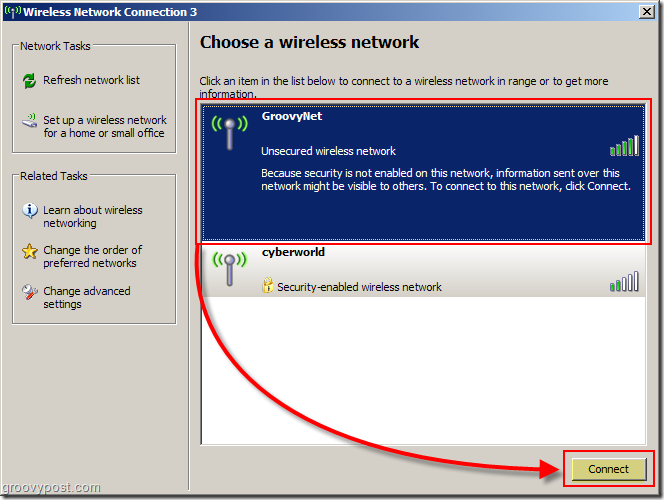
3. 보안되지 않은 네트워크에 대해 경고하는 경고 화면이 나타날 수 있습니다. 딸깍 하는 소리 어쨌든 계속

다 했어요! 이제 연결되었다고 말하고 작은 빨간색 x가 작업 표시 줄 아이콘에서 사라집니다.

Groovy Wi-Fi를 즐기십시오. 그래도 연결하는 데 문제가 있으면 무료 Community Tech Support 포럼에 질문을 올리십시오.
안전한!
태그 : Wi-Fi, 보안, 방법, 무선, 802.11










코멘트를 남겨주세요